Mapa de teclado¶
En esta pantalla será posible configurar los atajos de teclado y el comportamiento del ratón.
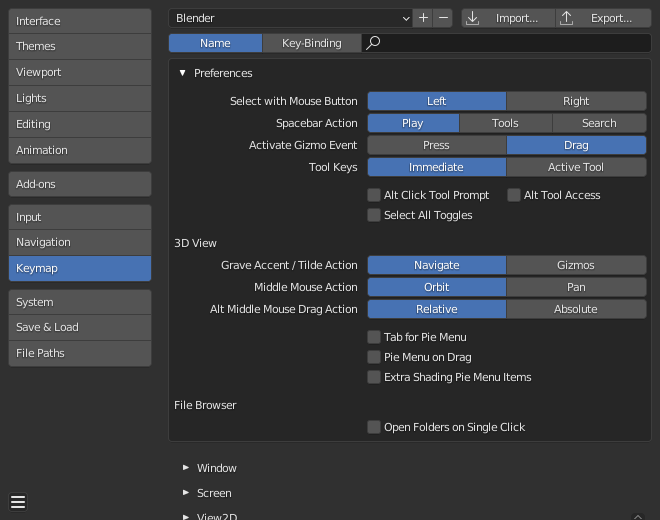
La sección Mapa de teclado de las Preferencias de Blender.¶
Ver también
Preajustes¶
En la parte superior de la ventana será posible seleccionar y administrar preajustes.
- Preajustes de mapa de teclado
El selector permitirá escoger entre los preajustes incorporados:
Blender: el mapa de teclado predefinido, al cual se referirá siempre este manual.
Blender 2.7x: mapa de teclado antiguo, usado hasta la versión 2.79 de Blender.
Compatible con la industria: un mapa de teclado que se asemeja más al usado en otros programas de edición 3D del mercado.
Será posible agregar una configuración personalizada de teclado usando el botón Agregar
+.Será posible eliminar una configuración personalizada de teclado usando el botón Eliminar
-.
- Importar
Abrirá un Explorador de archivos para seleccionar un archivo
.pyconteniendo un preajuste personalizado.
- Exportar
Guardará la configuración del mapa de teclado actual como un preajuste que otros podrán usar.
- Mapa de teclado completo
Cuando esta opción se encuentre inactiva, sólo se exportarán los mapas de teclas y categorías que hubieran sido modificadas. Este archivo puede ser considerado como un «delta del mapa de teclado» en lugar de un mapa completo con todas las teclas asignadas.
Cuando esta opción se encuentre activa, se guardará el mapa de teclado completo.
Filtrar¶
Debajo de la lista de preajustes, será posible filtrar la lista de operaciones, para encontrar rápidamente la que se necesite.
- Tipo de filtro
- Nombre:
Filtrará las operaciones por nombre (p.ej:
Nuevo archivo).- Tecla asignada:
Filtrará las operaciones según la tecla que tengan actualmente asignada como atajo (p.ej:
ctrl n).
- Buscar
El texto a buscar (dejar en blanco para mostrar todas las operaciones).
Preferencias¶
Estas preferencias sólo serán aplicables al mapa de teclado Blender.
- Seleccionar con botón del ratón
Permitirá definir qué botón del ratón será usado para seleccionar elementos.
- Izquierda:
LMB seleccionará elementos, mientras que RMB abrirá el menú contextual.
- Derecha:
RMB seleccionará elementos, mientras que LMB permitirá posicionar el Cursor 3D.
- Tecla Espacio
Permitirá controlar la acción ejecutada al pulsar la tecla Espacio.
- Reproducir:
Iniciará/detendrá la reproducción en la Línea de tiempo. Esta opción es buena al trabajar en animación o edición de video.
- Herramientas:
Abre la Barra de herramientas debajo del puntero para cambiar rápidamente la herramienta activa. Esta opción podrá resultar útil en caso de estar realizando un trabajo intensivo de modelado o de creación de un sistema de control.
Existen varias formas de seleccionar herramientas:
Pulsar Espacio, luego hacer clic sobre una herramienta con el ratón.
Mantener pulsada la tecla Espacio, mover el ratón hacia una herramienta y soltar la tecla Espacio.
Pulsar Espacio, luego pulsar la tecla mostrada en el panel emergente (p.ej: T para la herramienta Transformar).
Pulsar las teclas Espacio y la tecla de la herramienta al mismo tiempo, p.ej: :kbd:`Espacio-T`para seleccionar la herramienta Transformar en un sólo paso).
- Buscar:
Abrirá la opción Buscar en menús. Esta opción resultará útil para alguien nuevo en Blender que no esté familiarizado con sus menús y accesos directos. Aún en caso de no seleccionar esta opción, será posible acceder a la búsqueda usando el atajo F3.
En caso de haber seleccionado una opción que no fuera Reproducir, será posible usar Mayús-Espacio para iniciar o detener la reproducción.
- Evento activación manipulador
El evento de activación para manipuladores que soporten movimiento de arrastre. Esta opción sólo está disponible cuando esté seleccionada la opción Izquierda en la preferencia Seleccionar con botón de ratón.
- Presionar:
La operación del manipulador se iniciará (y se mostrarán opciones adicionales en la barra de estado), en el momento en que se presione el botón del ratón sobre el manipulador.
- Arrastrar:
La operación sólo se iniciará una vez que se haya comenzado a arrastrar el manipulador.
- Teclas de herramientas
Permitirá determinar el comportamiento de los atajos de activación de herramientas.
- Inmediato:
La herramienta estará inmediatamente en uso. Por ejemplo, si se presionara el atajo Ctrl-B mientras se edita una malla, esto comenzará inmediatamente una operación de Biselado, en donde será posible mover el ratón para cambiar su tamaño y luego hacer clic con LMB para confirmar.
- Herramienta activa:
La herramienta sólo quedará seleccionada (el mismo comportamiento que si se activara desde la Barra de herramientas). Por ejemplo, si se pulsara Ctrl-B mientras se edita una malla, la herramienta Biselar será seleccionada y su manipulador quedará visible en la Vista 3D; para realizar un biselado será necesario arrastrar este manipulador.
- Alt para solicitar herramienta
Al pulsar Alt se mostrará una mensaje en la Barra de estado, solicitando una segunda pulsación de una tecla para activar una herramienta. Tener en cuenta que esta opción no estará disponible cuando se use Emular ratón de 3 botones.
- Acceder a herramienta con Alt
Presionar Alt para usar la herramienta activa cuando normalmente se necesitaría un manipulador. (Por ejemplo, con la herramienta Mover seleccionada, será posible mantener presionada la tecla Alt y arrastrar el ratón a cualquier parte de la vista para mover el objeto seleccionado, en lugar de tener que arrastrar su manipulador). Esta opción sólo estará disponible cuando la opción Seleccionar con botón del ratón esté configurada para hacer clic con el botón Izquierdo y la opción Emular ratón de 3 botones estuviera inactiva.
- Seleccionar todos: Alternar
Hará que el atajo de selección A deseleccione todo, cuando ya existiera una selección previa.
- Menú de regiones
N abrirá un menú circular para alternar Regiones, en vez de alternar siempre la Barra lateral.
Esta opción sólo será visible cuando la opción Adicionales para desarrolladores estuviera activa.
Vista 3D¶
- Acción con tilde grave
- Navegación:
Menú circular de Punto de vista, útil en sistemas que no cuenten con teclado numérico.
- Manipuladores:
Menú circular de manipuladores de transformación, útil para cambiar rápidamente entre manipuladores de transformación. Tenga en cuenta que esto no se aplica a las herramientas que fuerzan un determinado manipulador (Mover, Rotar, Escalar y Transformar); si tiene seleccionada una herramienta de este tipo, el manipulador permanecerá igual sin importar lo que elija en el menú circular.
- Acción con botón central
Acción al arrastrar con MMB en el visor. También se aplicará en paneles táctiles.
- Orbitar:
Orbitará la vista alrededor de un punto central, Mayús-MMB podrá ser usado para desplazar la vista.
- Desplazar:
Desplazará la vista. Mayús-MMB será usado para orbitar.
- Acción con Alt botón central
Cómo se determinará el nuevo punto de vista al arrastrar con Alt-MMB en la Vista 3D.
- Relativo:
El nuevo punto de vista dependerá tanto de la dirección de movimiento del ratón como del punto de vista actual. Por ejemplo, arrastrar el ratón de forma horizontal rotará el punto de vista 90° alrededor del eje vertical actual de la vista.
- Absoluto:
El nuevo punto de vista sólo dependerá de la dirección de movimiento del ratón. Por ejemplo, arrastrar el ratón hacia la derecha siempre colocará al punto de vista del lado positivo del eje global X.
Explorador de archivos¶
- Abrir carpetas con un solo clic
Navega dentro de carpetas haciendo clic en ellas una vez en lugar de dos veces.
Editor¶
El editor de Mapa de teclado permitirá cambiar los atajos predefinidos, para cada uno de los editores de Blender.
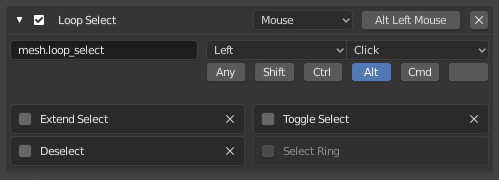
El editor Mapa de teclado.¶
Uso
Find the operation whose shortcut you want to change. Filtering can help with this.
Select whether the operation should be triggered by a keyboard key, a mouse button, or something else.
Click the button on the right and press the shortcut you want to assign.
- Activo
Desmarcar la casilla para desactivar este elemento del mapa de teclado.
- Tipo de mapa
- Teclado:
Permitirá ingresar un tecla individual o una combinación de teclas.
- Ratón:
Permite definir acciones de los botones del ratón o la entrada de una tableta o panel táctil.
- NDOF:
Movimiento o botón de un dispositivo tipo ratón 3D (NDOF).
- Retocar:
Hacer clic con el ratón y arrastrar (asignando opcionalmente la dirección de arrastre a diferentes acciones).
- Entrada de texto:
Utilizar esta función introduciendo un texto.
- Temporizador:
Para uso interno de Blender.
- Identificador
Identificador del operador a ser invocado por el evento de entrada.
Consejo
Ver
bpy.opspara obtener una lista de nombres de operadores (eliminando el prefijobpy.del nombre del identificador).- Evento
- Tipo
La tecla o botón que activará este elemento del mapa de teclado (dependiendo del tipo de asignación).
- Valor
La acción (esto es, presionar, soltar, hacer clic, arrastrar, etc.), (dependiendo del tipo de asignación).
- Modificador
Teclas adicionales a mantener presionadas (como Ctrl, Mayús, Alt o cualquier otra especificada).
- Propiedades del operador
Initial values for the operator-specific properties.
Ver también
Personalización del mapa de teclado para obtener más información acerca de la edición del mapa de teclado.
Restablecimiento¶
Si deseara restablecer las opciones predefinidas de una cierta sección del mapa de teclado, bastará con hacer clic en el botón Restablecer en la parte superior derecha de dicha sección.
Truco
Instead of changing the default keymap, you can also add a new one.
Limitaciones conocidas¶
Versiones de Blender¶
Un problema que podría surgir al modificar un mapa de teclado estándar, es que las nuevas versiones de Blender podrían cambiar la forma en que se accede a las herramientas, haciendo que el mapa personalizado deje de funcionar apropiadamente.
Si bien el mapa de teclado podrá ser actualizado de forma manual, cuantas más personalizaciones se hubieran realizado, mayor será la posibilidad de conflictos con las versiones más nuevas de Blender.